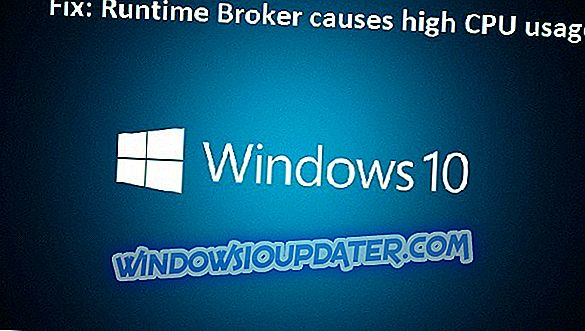Dropbox adalah salah satu layanan penyimpanan cloud terbaik yang tersedia, memungkinkan pengguna untuk melihat dan mengedit file mereka di perangkat apa pun, kapan saja dan di mana saja, berbagi file, dan secara otomatis mencadangkan pekerjaan mereka. Layanan ini adalah aplikasi UWP, dan kompatibel dengan banyak fitur Windows 10 seperti Windows Hello, Live Tiles dan Notifications.
Dropbox adalah aplikasi yang andal, tetapi terkadang pengguna Windows 10 menghadapi berbagai masalah saat menjalankannya di OS terbaru Microsoft. Seringkali, pengguna mengeluh bahwa ikon sinkronisasi Dropbox tidak muncul di Windows 10, terutama setelah ditingkatkan ke OS ini.
Ikon sinkronisasi Dropbox tidak berfungsi pada Windows 10, bagaimana cara memperbaikinya?
Dropbox adalah layanan penyimpanan cloud yang hebat, tetapi banyak pengguna melaporkan bahwa ikon sinkronisasi Dropbox tidak ada di PC mereka. Ini bisa menjadi masalah besar, dan berbicara tentang masalah Dropbox, berikut adalah beberapa masalah serupa yang dilaporkan pengguna:
- Ikon Dropbox tidak ada pada Windows 10 - Masalah ini dapat muncul pada Windows 10, tetapi versi Windows lainnya bukan pengecualian. Jika Anda mengalami masalah ini, pastikan untuk mencoba beberapa solusi kami.
- Tanda centang hijau dropbox hilang - Terkadang masalah ini dapat terjadi dengan ikon tanda centang hijau. Jika ini terjadi, mulai ulang Dropbox dan periksa apakah masalahnya masih ada. Atau, instal ulang Dropbox dan periksa apakah itu menyelesaikan masalah Anda.
- Folder Dropbox tidak menampilkan ikon sinkronisasi - Terkadang folder Dropbox Anda tidak akan menampilkan ikon sinkronisasi apa pun. Jika Anda mengalami masalah ini, pastikan untuk membuat beberapa perubahan pada registri Anda dan masalah ini harus diselesaikan.
Gunakan alat ini untuk memperbaiki berbagai kesalahan PC
- Langkah 1 : Unduh alat PC Scan & Repair ini
- Langkah 2 : Klik "Mulai Pindai" untuk menemukan masalah Windows yang dapat menyebabkan berbagai kesalahan di Windows 10
- Langkah 3 : Klik "Mulai Perbaikan" untuk memperbaiki semua masalah.
Solusi 1 - Instal ulang versi terbaru aplikasi desktop Dropbox
Dalam beberapa kasus, mungkin ada kesalahan sementara dengan Dropbox dan yang dapat menyebabkan masalah dengan ikon sinkronisasi Dropbox. Salah satu cara untuk memperbaiki masalah adalah memulai ulang Dropbox dan memeriksa apakah itu menyelesaikan masalah.
Di sisi lain, Anda mungkin mengalami masalah dengan ikon sinkronisasi Dropbox karena instalasi Anda rusak. Namun, Anda dapat memperbaikinya dengan mudah dengan menginstal ulang Dropbox.
Setelah Anda menghapus Dropbox, unduh versi terbaru dan pasang kembali. Setelah menginstal versi terbaru, masalah dengan ikon sinkronisasi harus diselesaikan.
Solusi 2 - Sesuaikan area notifikasi
Kadang-kadang Anda mungkin mengalami masalah dengan ikon sinkronisasi Dropbox karena ikon Dropbox tidak diatur untuk muncul di Taskbar. Namun, Anda dapat memperbaikinya hanya dengan mengikuti langkah-langkah ini:
- Tekan Windows Key + I untuk membuka aplikasi Pengaturan .
- Ketika aplikasi Pengaturan terbuka, navigasikan ke bagian Personalisasi .
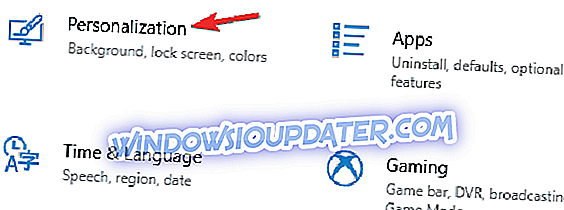
- Di panel kanan pilih Taskbar . Gulir ke bawah ke bagian Area pemberitahuan dan pilih Pilih ikon mana yang muncul di bilah tugas .
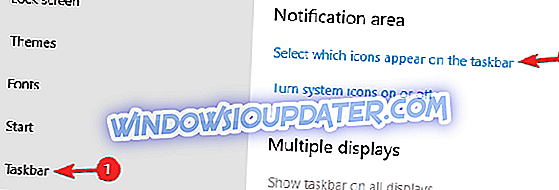
- Temukan Dropbox di daftar, nonaktifkan dan tunggu beberapa saat. Sekarang nyalakan Dropbox lagi.
Setelah melakukan itu, masalahnya harus diselesaikan sepenuhnya dan ikon sinkronisasi akan muncul lagi.
Solusi 3 - Putuskan tautan dan hubungkan kembali komputer Anda ke Dropbox
Beberapa pengguna mengklaim bahwa Anda mungkin dapat memperbaiki masalah hanya dengan memutuskan tautan PC Anda dari Dropbox. Ini hanya sementara, sehingga Anda tidak akan kehilangan file yang disinkronkan. Untuk tidak menyukai akun Anda, lakukan saja hal berikut:
- Masuk ke dropbox.com> buka menu akun.
- Pilih Pengaturan > pilih tab Keamanan .
- Di bagian Perangkat, klik X untuk komputer yang ingin Anda batalkan tautannya.
Solusi 4 - Meretas Registri
Jika ikon sinkronisasi Dropbox tidak muncul, masalah mungkin terkait dengan registri Anda. Windows memiliki batas 15 ikon overlay yang dapat dimuat. Untuk memprioritaskan overlay ikon sinkronisasi Dropbox, hack Registry:
- Tekan tombol Windows + R dan masukkan regedit .
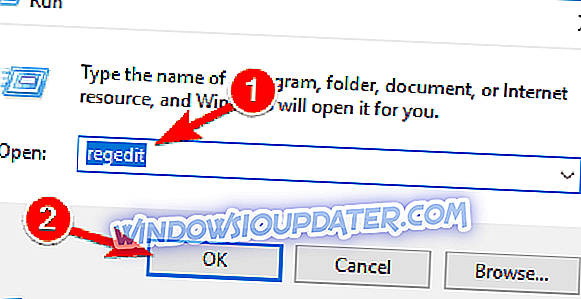
- Pergi ke HKEY_LOCAL_MACHINE \ SOFTWARE \ Microsoft \ Windows \ CurrentVersion \ Explorer \ ShellIconOverlayIdentifiers
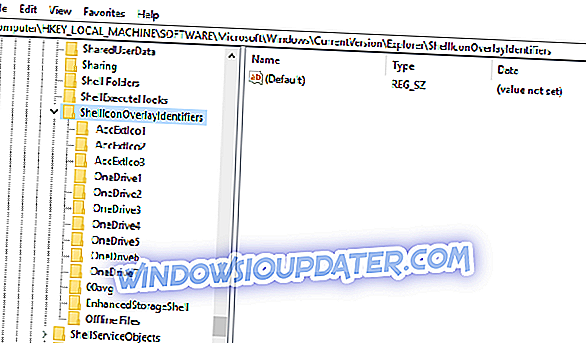
- Jika hamparan Dropbox ada di 15 posisi pertama, mereka akan ditampilkan.
- Jika hamparan Dropbox tidak ada di 15 posisi pertama> klik kanan file Dropbox> pilih Ubah nama > tambahkan spasi sebelum nama file Dropbox untuk membawanya ke posisi pertama.
Solusi 5 - Hapus perangkat lunak penyimpanan cloud lainnya
Menurut pengguna, kadang-kadang perangkat lunak penyimpanan cloud lainnya dapat mengganggu Dropbox dan menyebabkan ikon sinkronisasi Dropbox menjadi hilang. Namun, Anda dapat memperbaiki masalah ini hanya dengan menghapus perangkat lunak penyimpanan cloud lainnya dari PC Anda.
Ada banyak cara untuk melakukan itu, tetapi yang paling efektif adalah dengan menggunakan perangkat lunak uninstaller seperti Revo Uninstaller . Jika Anda tidak terbiasa, perangkat lunak uninstaller adalah aplikasi khusus yang dapat menghapus aplikasi apa pun, bersama dengan semua file dan entri registri, dari PC Anda.
Setelah Anda menghapus perangkat lunak penyimpanan cloud lainnya dari PC Anda, masalahnya harus diselesaikan sepenuhnya.
Selain perangkat lunak penyimpanan cloud, aplikasi lain yang memiliki ikon status juga dapat menyebabkan masalah ini muncul, jadi jika Anda memiliki aplikasi lain yang menggunakan ikon sinkronisasi mirip dengan Dropbox, pastikan untuk menghapusnya.
Solusi 6 - Mulai ulang explorer.exe
Jika ikon sinkronisasi Dropbox tidak ada, Anda mungkin dapat memperbaiki masalah ini hanya dengan memulai ulang explorer.exe. Terkadang mungkin ada gangguan tertentu pada sistem Anda, dan untuk memperbaikinya, Anda perlu me-restart Windows Explorer.
Untuk melakukannya, ikuti langkah-langkah ini:
- Tekan Ctrl + Shift + Esc untuk membuka Task Manager .
- Daftar aplikasi yang berjalan sekarang akan muncul. Temukan Windows Explorer, klik kanan dan pilih Restart dari menu.
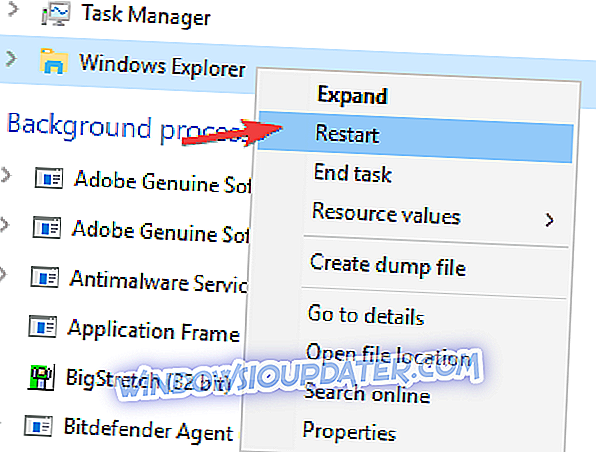
Setelah Windows Explorer dimulai ulang, periksa apakah masalah dengan ikon sinkronisasi Dropbox masih ada. Ingatlah bahwa ini hanyalah solusi sementara dan jika masalah muncul kembali, Anda harus mengulangi solusi ini.
Solusi 7 - Pindahkan folder Dropbox Anda
Dalam beberapa kasus, lokasi folder Dropbox Anda dapat menyebabkan ikon sinkronisasi Dropbox menjadi hilang. Jika folder Dropbox ada di direktori root pada PC Anda, itu bisa menyebabkan ini dan masalah lain terjadi. Namun, Anda bisa memindahkan folder Dropbox Anda dan masalah ini harus diselesaikan. Untuk melakukannya, ikuti langkah-langkah ini:
- Klik ikon Dropbox di baki sistem dan pilih ikon roda gigi.
- Navigasikan ke Sinkronisasi> Pindahkan .
- Pilih lokasi baru untuk direktori Dropbox Anda dan tunggu sementara Windows memindahkan semua file Anda.
Setelah proses selesai, periksa apakah masalah telah teratasi.
Solusi 8 - Instal pembaruan terbaru
Dalam beberapa kasus, ikon sinkronisasi Dropbox tidak akan muncul di PC Anda karena masalah sistem tertentu. Jika sistem Anda kedaluwarsa, itu mungkin menjadi masalah, dan untuk memperbaikinya, Anda perlu menginstal pembaruan yang hilang.
Secara default, Windows 10 menginstal pembaruan yang hilang secara otomatis, tetapi Anda selalu dapat memeriksa pembaruan secara manual dengan melakukan hal berikut:
- Buka aplikasi Pengaturan .
- Buka bagian Pembaruan & Keamanan .
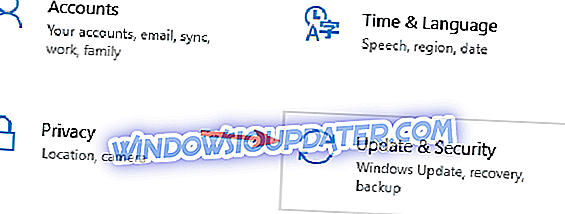
- Di panel kanan, klik tombol Periksa pembaruan .

Jika ada pembaruan, mereka akan diunduh secara otomatis di latar belakang. Setelah pembaruan diinstal, restart PC Anda dan periksa apakah masalah dengan ikon sinkronisasi Dropbox masih muncul.
Solusi 9 - Nonaktifkan OneDrive
OneDrive terintegrasi di Windows 10, dan jika Anda mengalami masalah dengan ikon sinkronisasi Dropbox, Anda mungkin harus menonaktifkan OneDrive. Ini cukup sederhana, dan Anda dapat melakukannya dengan mengikuti langkah-langkah ini:
- Klik kanan ikon OneDrive di sysbar Anda dan pilih Pengaturan dari menu.
- Sekarang navigasikan ke bagian A ccount dan klik Putuskan tautan opsi PC ini . Sekarang pilih Putuskan tautan akun ini .
Setelah melakukan itu, OneDrive akan dinonaktifkan dan masalah ini harus diselesaikan sepenuhnya.
Solusi 10 - Melakukan Pemulihan Sistem
Jika masalah ini mulai muncul baru-baru ini, Anda mungkin dapat memperbaikinya dengan melakukan Pemulihan Sistem. Untuk melakukannya, ikuti langkah-langkah ini:
- Tekan Windows Key + S dan ketik pengembalian sistem . Pilih Buat titik pemulihan .
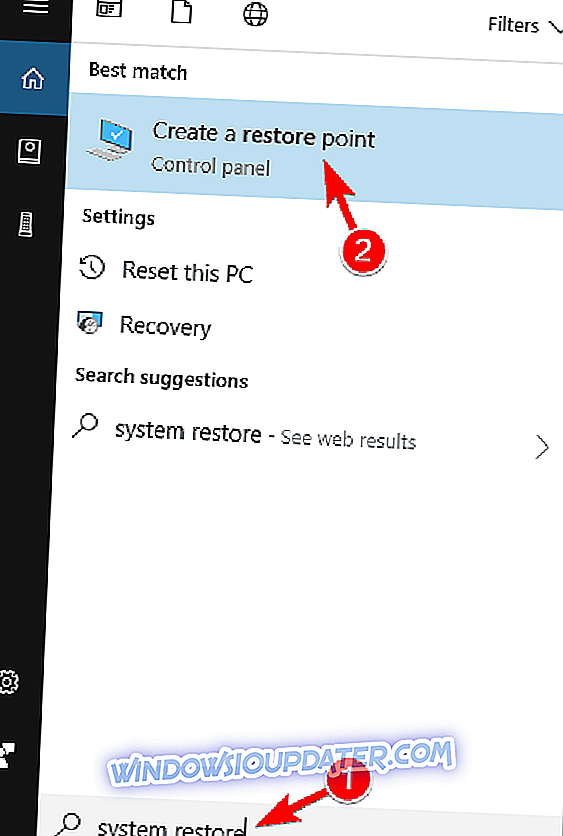
- Ketika jendela System Properties terbuka, klik tombol System Restore .
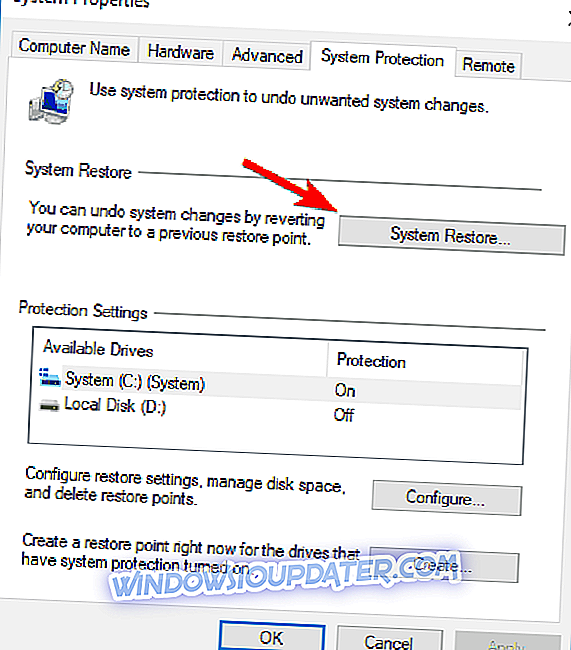
- Jendela System Restore sekarang akan muncul. Klik Berikutnya untuk melanjutkan.
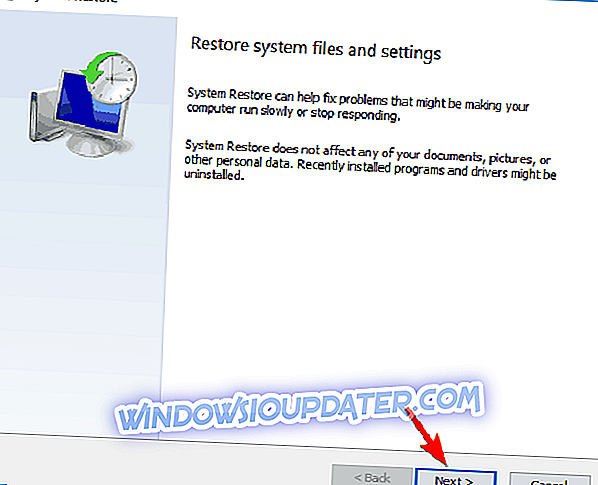
- Jika tersedia, centang opsi Show more restore point . Pilih titik pemulihan yang diinginkan dan klik Berikutnya .
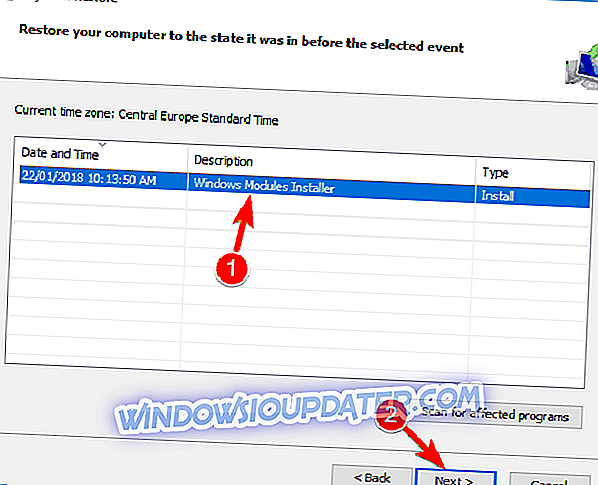
- Ikuti instruksi pada layar untuk menyelesaikan proses pemulihan.
Setelah sistem Anda dipulihkan, periksa apakah masalahnya masih ada. Jika tidak, mungkin aplikasi yang baru diinstal menyebabkan masalah ini.
Seperti biasa, jika Anda menemukan solusi lain, bantu komunitas dan bagikan pengalaman Anda di bagian komentar di bawah.